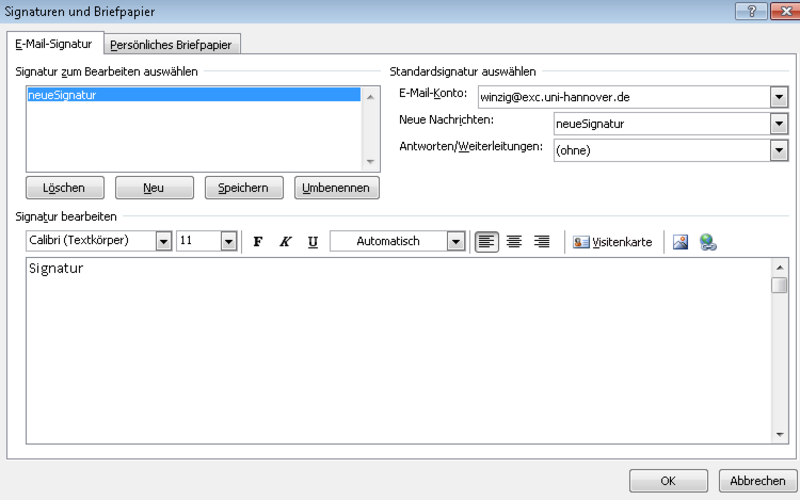Im neuen Fenster öffnen Sie den Reiter „Einfügen“.
Wählen Sie den Punkt „Signatur“ und dort den Unterpunkt „Signaturen...“.
Im neuen Fenster legen Sie mit „Neu“ eine neue Signatur an.
Dieser müssen Sie zunächst einen Namen geben und mit „OK“ bestätigen.
Nun können Sie im unteren Bereich die Signatur bearbeiten bzw. erstellen. Änderungen sollten sie mit einem Klick auf "Speichern" bestätigen.
Im rechten Bereich können Sie auswählen, wann welche Signatur standardmäßig gesendet wird.
Im folgenden Bild wird bei neuen Nachrichten die Signatur „neueSignatur“ eingefügt und Antworten bzw. Weiterleitungen werden mit keiner Signatur versehen. Dies können Sie nach Ihrem belieben einstellen.
Anleitung zum Download
Hier finden Sie diese Anleitung als PDF-Datei.